最近升级了旧主板华硕Z87-K的BIOS,现在可以支持Nvme硬盘了(由于主板没有m.2接口需购买PCIe转m.2转接卡)。分享一下修改过程:首先华硕官网下载新版BIOS,主板原先的BIOS版本是0913,下载的是1402版本BIOS(建议一并下载主板的说明手册,手册会有比较详细的BIOS刷入方法)。
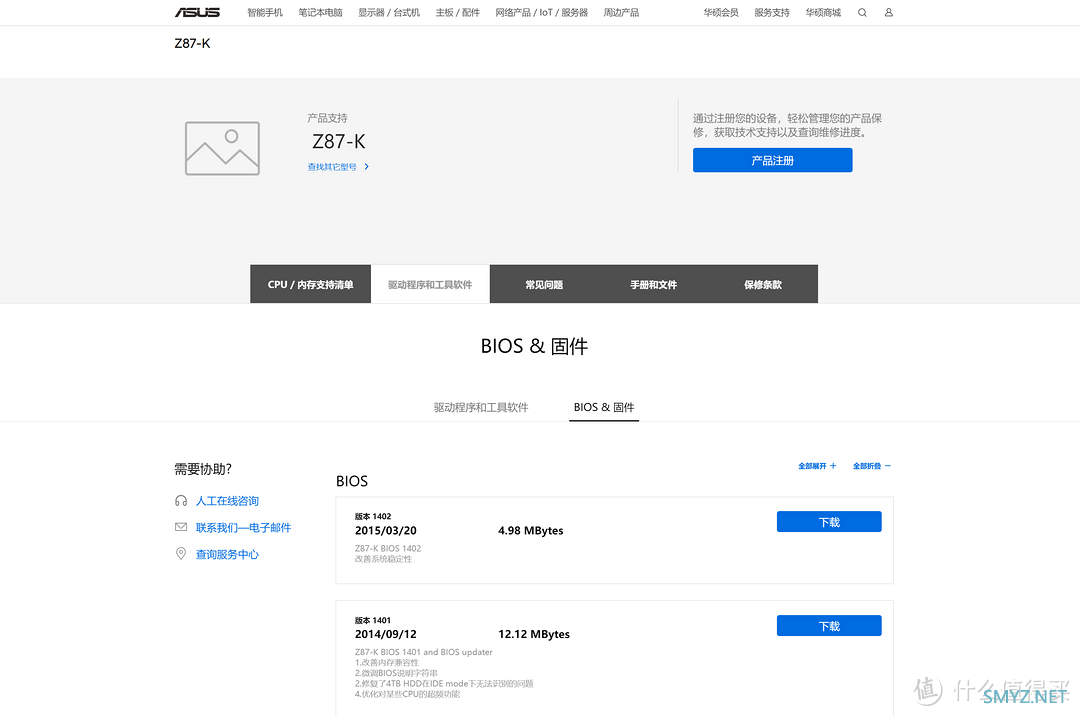
然后需要下载mmtool(注意Z87-K的BIOS需4.5版本的mmtool才能打开,更高版本的反而无法打开)。下载一个通用NVMeExpressDxE.ffs模块。
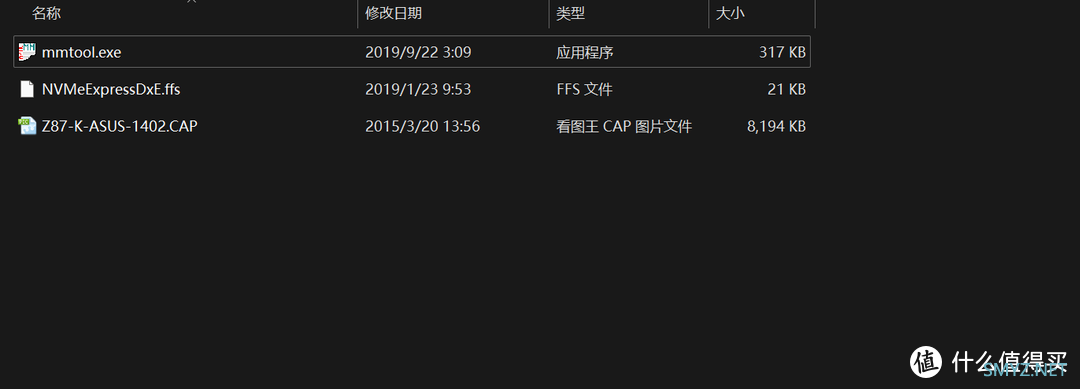
用mmtool打开华硕官方BIOS,找到CSMCORE后单击,然后载入NVMeExpressDxE.ffs(建议选择压缩插入),然后另存为一个BIOS(建议不要直接覆盖)。
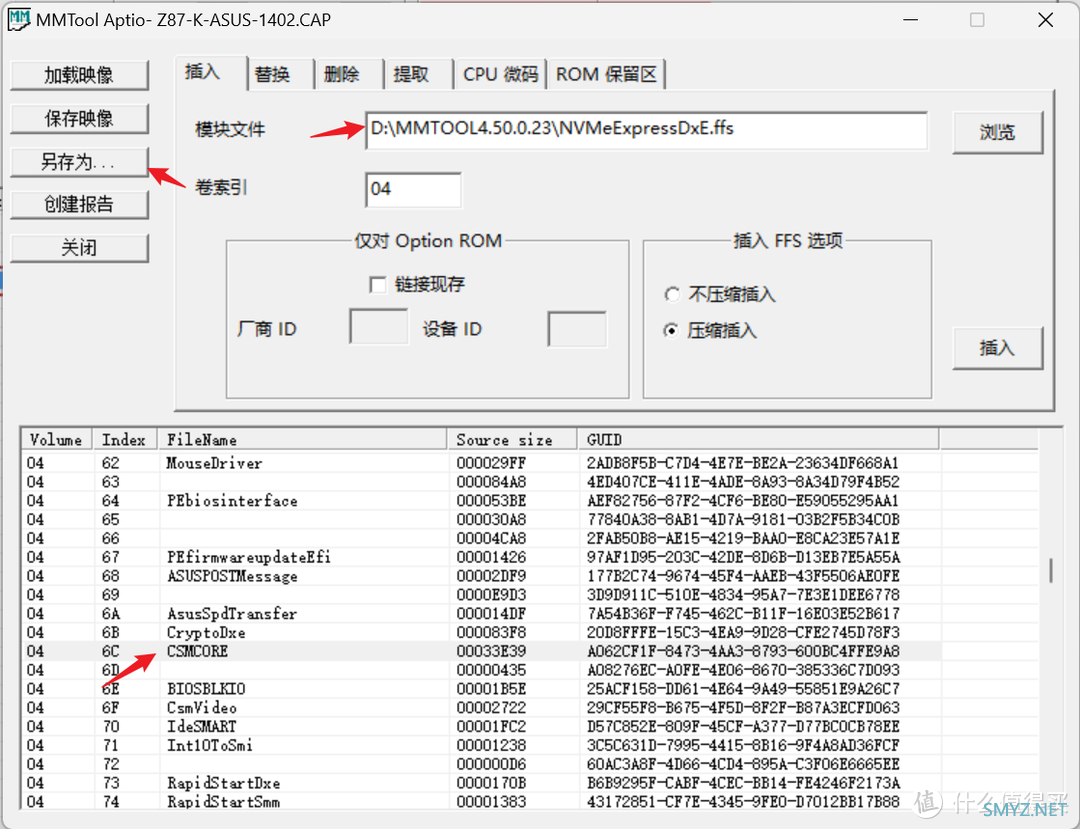
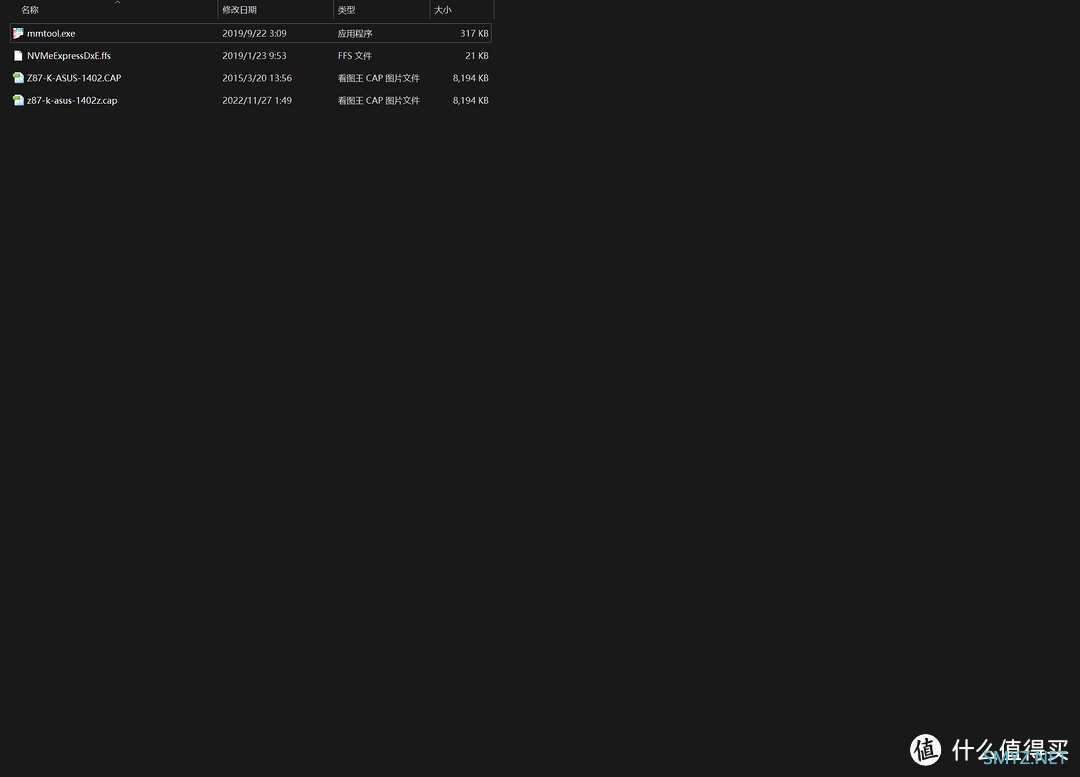
接下来是刷入BIOS,不同的主板刷入BIOS的方法不同,华硕主板刷BIOS最简单的方式是下载AI Suite 3(安装时注意要安装EZ Update模块),打开AI Suite 3后选择EZ Update
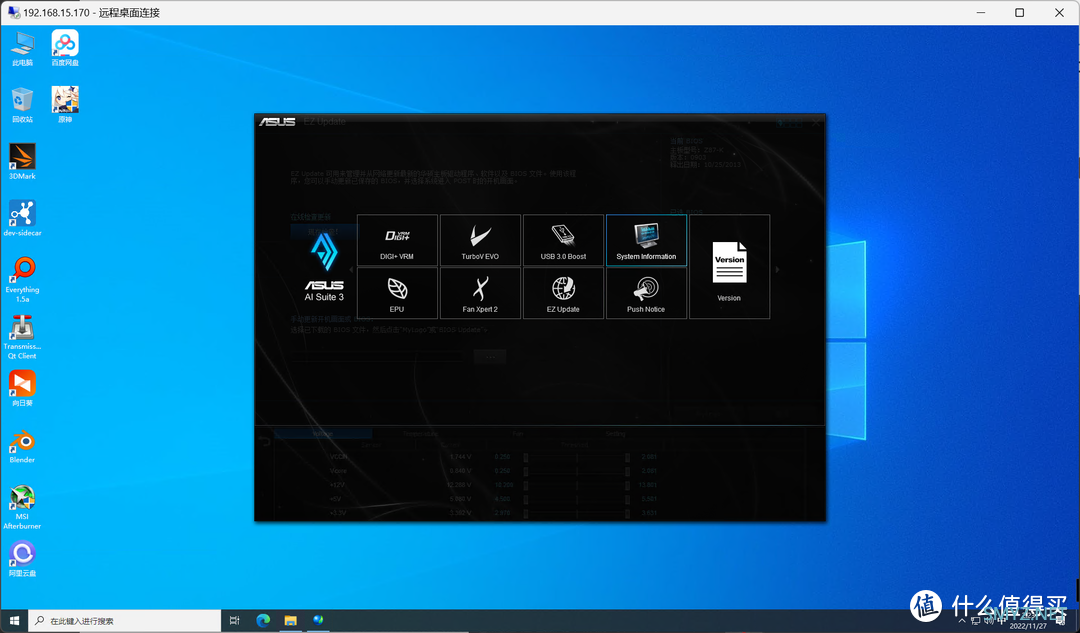
然后选择BIOS文件,我先选择原版BIOS点击更新进行校验,后选择修改文件直接点击更新竟然也顺利进入升级程序。
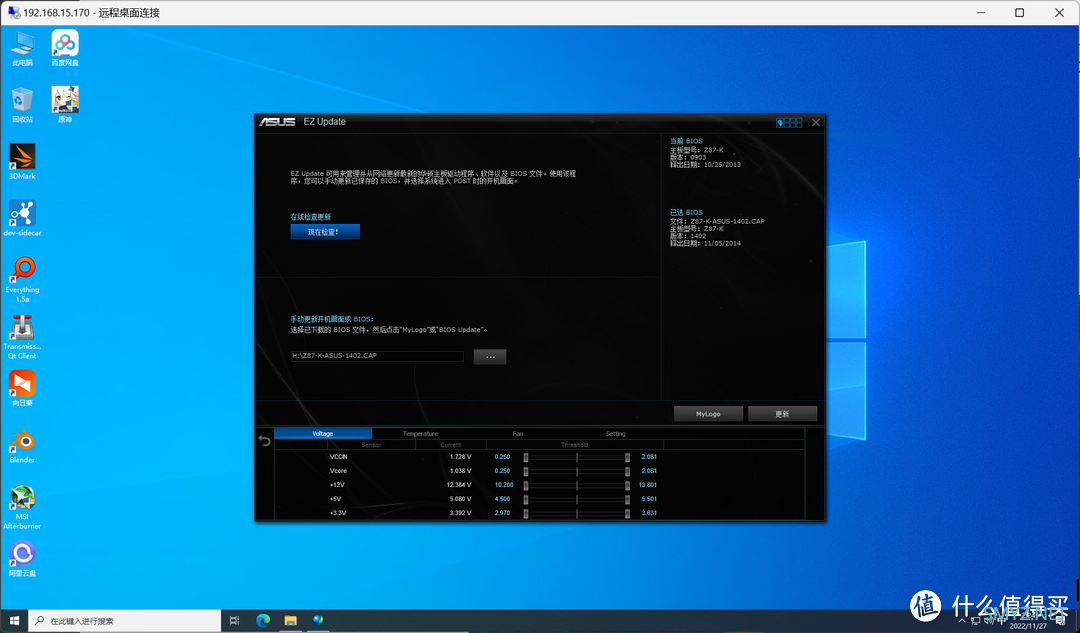
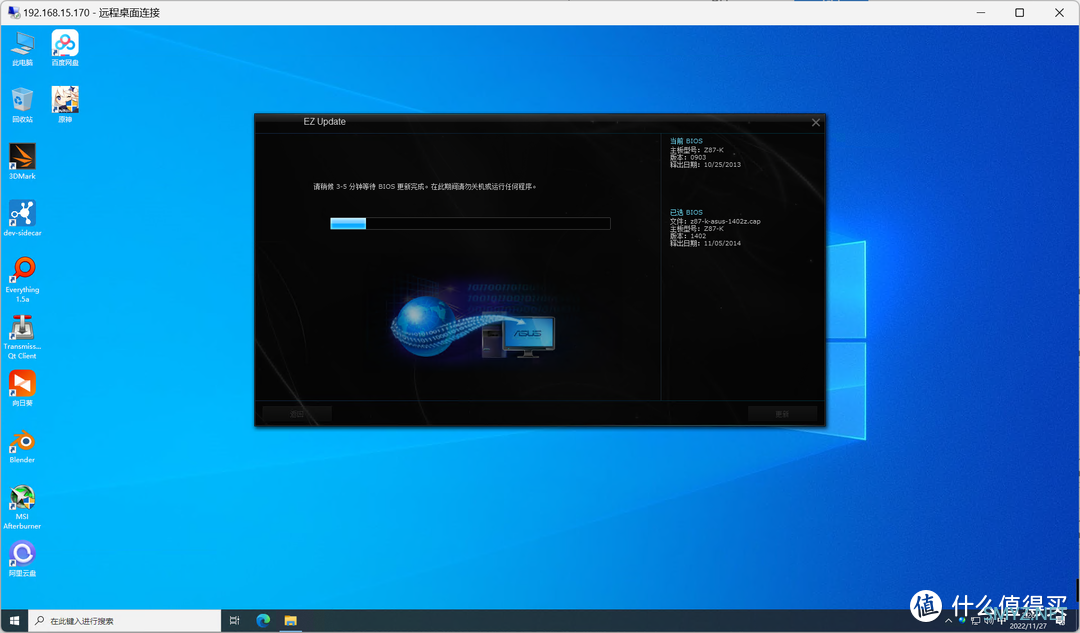
我这次的刷写过程可以说是异常顺利,大家可能会遇到点小问题。由于BIOS刷入方式有多种,不同主板有不同,所以针对不同的主板大家可以找对应的参考资料,比如主板的说明书会介绍具体的刷入方案。
刷入BIOS后我用转接卡接入手里的七彩虹 CN600,可以正确识别到硬盘(转接卡和硬盘支持PCIe3.0x4,但实际速度是PCIe3.0x2,换到另一槽则是PCIe2.0x4,要找下相关资料才行)

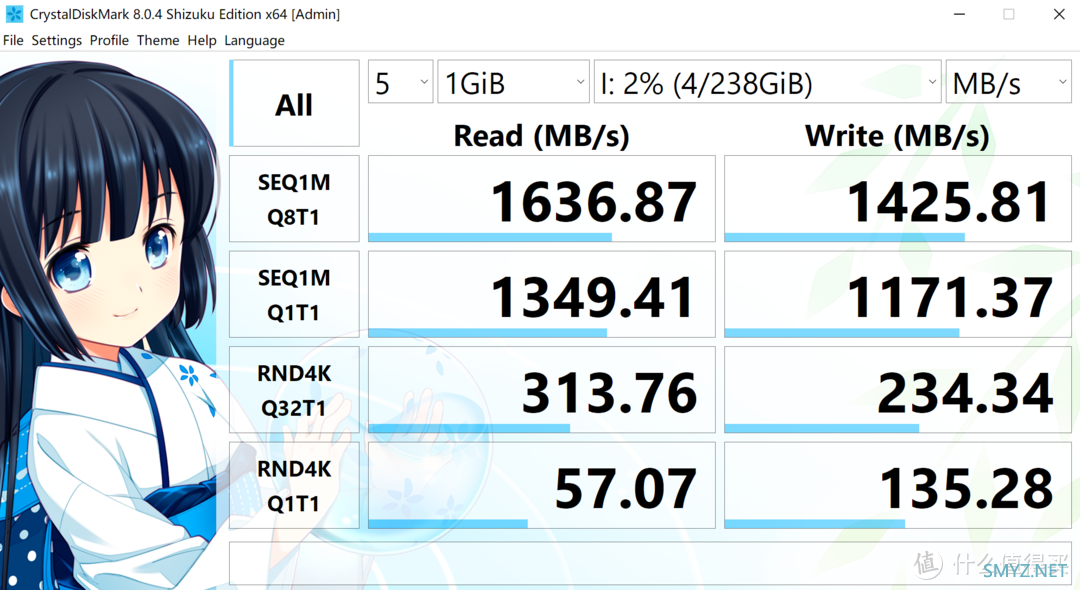
不过总而言之旧主板升级完美解决,Z87-K也能支持Nvme固态硬盘了!最后列下我买的物品:
8块买的转接卡

ZOMY佐迈NVMeM2转Pcie转接卡Mkey全速M.2Gen3满速扩展卡带散热片单双四盘位pcie转nvme转接卡单盘位29.9元京东去购买 七彩虹的CN600是很久之前买的了,现在固态便宜一般建议买更大的固态

七彩虹(Colorful)M.2NVMePCIe3.0SSD台式笔记本固态硬盘长江存储颗粒固态硬盘M.2nvme协议【256G】145元京东去购买
作者声明本文无利益相关,欢迎值友理性交流,和谐讨论~












 加载中,请稍侯......
加载中,请稍侯......
网友评论